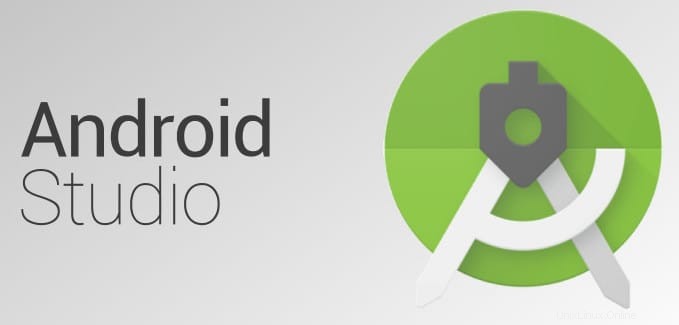
V tomto článku vysvětlíme nezbytné kroky k instalaci a konfiguraci Android Studio na Ubuntu 20.04 LTS. Než budete pokračovat v tomto tutoriálu, ujistěte se, že jste přihlášeni jako uživatel s sudo privilegia. Všechny příkazy v tomto tutoriálu by měly být spouštěny jako uživatel bez oprávnění root.
Android Studio je oblíbený vývojářský software používaný zejména pro vývoj aplikací pro Android. Je vyvinut společností Google a je k dispozici pro různé platformy, jako jsou Windows, Linux a macOS.
Předpoklad:
- Operační systém s Ubuntu 20.04
- Adresa IPv4 serveru s oprávněními superuživatele (přístup root)
- Gnome Terminal pro Linux Desktop
- Klient PuTTy SSH pro Windows nebo macOS
- Powershell pro Windows 10/11
- Znáte příkazy APT
Nainstalujte Android Studio na Ubuntu 20.04
Krok 1. Nejprve, než začnete instalovat jakýkoli balíček na váš server Ubuntu, vždy doporučujeme zajistit, aby byly všechny systémové balíčky aktualizovány.
sudo apt update sudo apt upgrade
Krok 2. Nainstalujte balíček Snap.
Instalace správy balíčků Snap pro případ, že váš systém ještě není nainstalován:
sudo apt install snapd
Krok 3. Instalace Android Studio na Ubuntu.
Otevřete ve svém systému terminál a spusťte následující příkaz k instalaci Android Studio:
sudo snap install android-studio --classic
Krok 4. Přístup k Android Studio.
Po instalaci můžete Android Studio spustit buď zadáním android-studio do terminálu, nebo kliknutím na ikonu Android Studio (Aktivity -> Android Studio ). Spusťte Android studio kliknutím na aplikaci. Při prvním spuštění vám aplikace zobrazí průvodce inicializací prostředí. Postupujte podle průvodce a nakonfigurujte prostředí podle svých možností. Vyzve také k instalaci požadovaných komponent pro Android Studio.
To je vše, co potřebujete k instalaci Android Studio na Ubuntu 20.04 Focal Fossa. Doufám, že vám tento rychlý tip pomůže. Pokud máte dotazy nebo návrhy, neváhejte zanechat komentář níže.